Pixel Inspection
此功能获取指定坐标处像素的色彩信息*1。通过比较“输入数据中像素的色彩信息”和“显示器内部转换为全RGB范围后像素的色彩信息”,可以检查是否建立了适当的生产环境。
- 由于坐标是针对输入信号指定的,因此水平/垂直位置的可调节范围取决于输入信号。
注意
- 在下列情况下,“Pixel Inspection”无效,无法使用。
- YCbCr 4:2:0信号为输入
- 屏幕上出现“无信号”或“信号错误”消息
- 分辨率超过液晶面板分辨率的信号为输入
- 使用缩放功能(缩放)
- 此功能不能与标记功能(标记 - 标记 1 - 标记 - 标记 1 设定 / 标记 2 设定 / 标记 3 设定 - 色彩)同时使用。
指定坐标
选择“Pixel Inspection”菜单时,屏幕上将出现坐标标记,用于指定坐标。
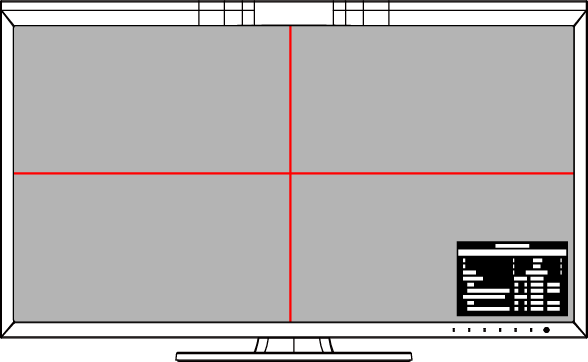
- 在“Pixel Inspection”菜单中,选择“x”(水平位置)或“y”(垂直位置),然后选择
 。
。 - 随即出现调节菜单。
- 使用

 进行调节并选择
进行调节并选择 。
。 - 如果您更改值,坐标标记也将相应地移动。
指定位深度
- 在“Pixel Inspection”菜单中选择“位深度”,然后选择
 。
。 - 出现“位深度”菜单。
- 使用

 选择“位深度”,然后选择
选择“位深度”,然后选择 。
。 - 设定值:“自动”(默认设置)/“8位”/“10位”/“12位”
- 位深度是从视频信号元数据中获得的。
- 如果元数据中没有位深度,或者元数据的位深度不是8位、10位或12位,则它将为“10bit”。
- 选择“自动”时,从元数据获得的位深度在“Pixel Inspection”菜单的“位深度”上显示。(示例: 自动 (10bit))
执行Pixel Inspection
- 在“Pixel Inspection”菜单中选择“执行”,然后选择
 。
。 - 系统将显示指定坐标处像素的色彩信息作为执行结果。
- “Raw”
输入数据中像素的色彩信息 - “Converted to RGB Full”
显示器内部转换为全RGB范围后像素的色彩信息
注意
- 当“输入范围”设定为“有限 (109% 白色)”时,在“Converted to RGB Full”中显示输入信号的0%到109%按0到1023(对于10位深度)或0到4095(对于12位深度)归一化后的值。
